Cách sửa Micro trên Laptop Win 10
Bạn đang tham gia một cuộc gọi Skype và được thông báo rằng người kia không thể nghe thấy tiếng bạn, hoặc nếu có tín hiệu thì âm thanh cũng lào xào rất khó nghe. Đó là điều hay xảy ra với ngay cả các streamer chuyên nghiệp.
Có thể bạn đã cắm tai nghe chất lượng tốt, nhưng vì một số lý do, máy tính xách tay Windows vẫn cố gắng ghi âm bằng micro tích hợp khủng khiếp của nó, hoặc đó có thể là một vấn đề khó khăn hơn cần giải quyết.
Bài viết sau đây sẽ hướng dẫn bạn cách test microphone Windows 10.
Cách kiểm tra micro trong Windows 10
1. Ở dưới cùng bên phải của màn hình, trên thanh tác vụ, tìm biểu tượng nhỏ trông giống như hình chiếc loa. Bạn có thể cần phải nhấp vào biểu tượng mũi tên hướng lên để hiển thị các biểu tượng đã bị ẩn khỏi thanh tác vụ.
Cách sửa Micro trên Laptop Win 10
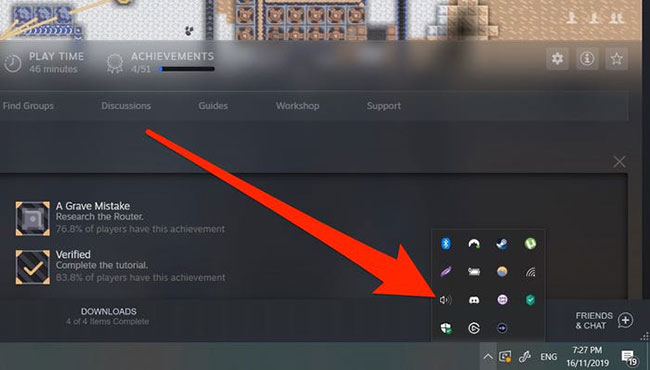
2. Nhấp chuột phải vào biểu tượng loa và chọn Open Sound Settings.
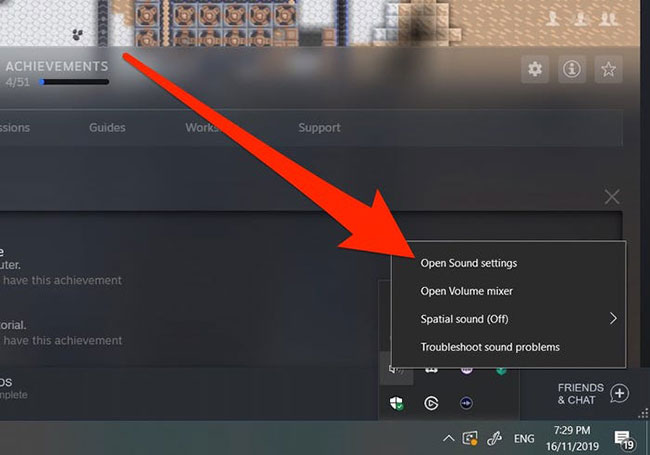
3. Cuộn xuống phần Input. Windows sẽ cho bạn biết micro nào hiện đang là mặc định – nói cách khác là micro nào đang được sử dụng ở thời điểm hiện tại – và một thanh màu xanh hiển thị mức âm lượng. Hãy thử nói vào micro. Nếu thanh màu xanh thay đổi khi bạn tăng và giảm âm lượng giọng nói, điều đó có nghĩa là nó đang hoạt động chính xác.
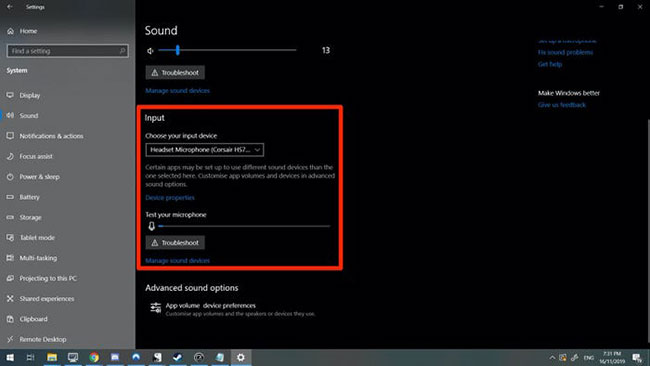
4. Nếu máy tính của bạn sử dụng micro không chinh xác, bạn có thể thay đổi nó bằng cách nhấp vào menu drop-down và thay thế bằng một tùy chọn mới. Nhớ đảm bảo micro muốn dùng được cắm chính xác, nếu không nó sẽ không xuất hiện trên menu.
Cách sửa Micro trên Laptop Win 10
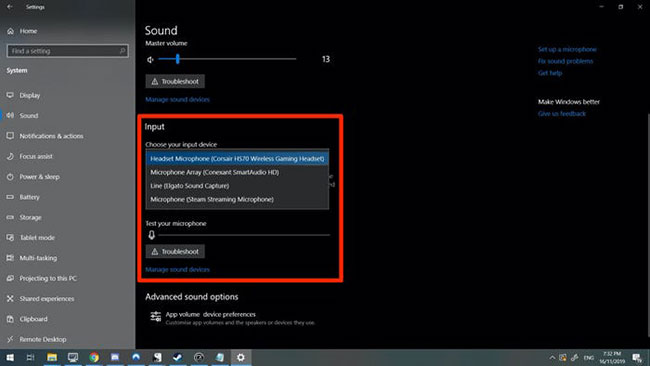
Làm sao để biết âm thanh thực sự như thế nào?
Phương pháp này sẽ cho biết liệu Windows có phát hiện micro của bạn hay không, nhưng không cho bạn biết âm thanh thực sự như thế nào.
Nếu bạn muốn biết chính xác âm thanh của micro, Audacity là chương trình ghi âm miễn phí cho phép bạn nghe lại giọng của chính mình. Tất cả những gì bạn cần làm là tải xuống, chọn micro trong menu ở đầu chương trình và nhấn Record.
Xem thêm bài viết Laptop bị mất âm thanh
Bài viết : Laptop bị mất tiếng
